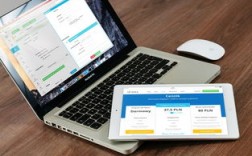组装电脑基础教程
随着科技的发展,电脑已经成为我们日常生活中不可或缺的一部分,对于许多电脑爱好者来说,组装一台属于自己的电脑无疑是一项既有趣又具有挑战性的任务,本文将为您提供一份详细的组装电脑基础教程,帮助您轻松完成这一过程。
准备工作
1、选购配件:在开始组装电脑之前,首先需要选购以下配件:主板、CPU、内存、显卡、硬盘、电源、散热器、光驱(可选)、机箱以及其他可能需要的线材和螺丝。
2、工具准备:组装电脑需要一些基本工具,如螺丝刀、镊子、手套等,确保在操作过程中不会损坏配件。
3、操作环境:选择一个宽敞、明亮、安静的环境进行组装,确保操作过程中不受干扰。
组装步骤
1、安装CPU和散热器
打开主板包装,找到主板上的CPU插槽,在安装CPU之前,请务必仔细阅读主板说明书,了解CPU的安装方向和注意事项,将CPU按照正确的方向放入插槽,然后锁定插槽。
接下来,安装散热器,根据散热器的类型和安装方法,可能需要在CPU上涂抹导热膏,涂抹导热膏时,请务必均匀涂抹一层薄薄的导热膏,以确保散热器与CPU之间的热传导效果。
2、安装内存条

找到主板上的内存插槽,注意插槽上的凹槽与内存条上的凸缘对应,轻轻按下内存条两端的卡扣,将内存条斜插入插槽,然后用力按下,直至卡扣自动锁紧内存条。
3、安装主板
将机箱侧板拆下,将主板放入机箱内,并用螺丝固定,注意在安装过程中要小心,避免损坏主板上的元件。
4、安装电源
选择一个合适的位置安装电源,通常电源位于机箱底部,将电源固定在机箱上,并将电源线连接到主板、CPU、硬盘和其他需要供电的部件。
5、安装硬盘和光驱
硬盘和光驱通常安装在机箱的驱动器位,将硬盘和光驱分别用螺丝固定在驱动器位上,然后使用SATA数据线和电源线将它们连接到主板和电源。
6、安装显卡
找到主板上的PCI-E插槽,将显卡对准插槽,轻轻按下显卡两端的卡扣,然后将显卡插入插槽,确保显卡安装牢固,然后用螺丝将显卡固定在机箱上。
7、连接线路
根据主板说明书,连接主板上的各种接口,如USB、音频、风扇等,连接机箱前端的接口,如电源按钮、重置按钮、USB接口和音频接口。
8、最后检查
在完成所有组装步骤后,检查一下所有线路和接口是否连接正确,确保没有松动或错误,将机箱侧板装回,接通电源,按下电源按钮,检查电脑是否正常启动。
注意事项
1、在组装过程中,请务必保持工作台整洁,避免静电对电脑配件造成损坏。
2、在安装各个部件时,要注意力度,避免用力过猛导致损坏。
3、在连接线路时,要仔细阅读主板说明书,确保线路连接正确。
4、如果在组装过程中遇到问题,请勿强行操作,可以查阅相关资料或请教专业人士。
通过以上步骤,您应该已经成功组装了一台电脑,在享受自己组装电脑带来的乐趣的同时,也可以根据需要对电脑进行升级和优化,祝您组装顺利,使用愉快!